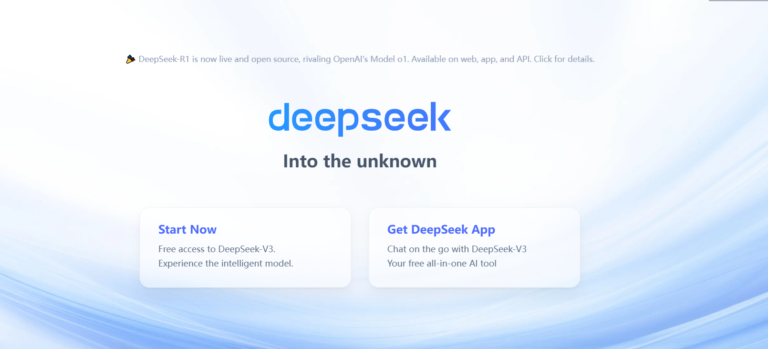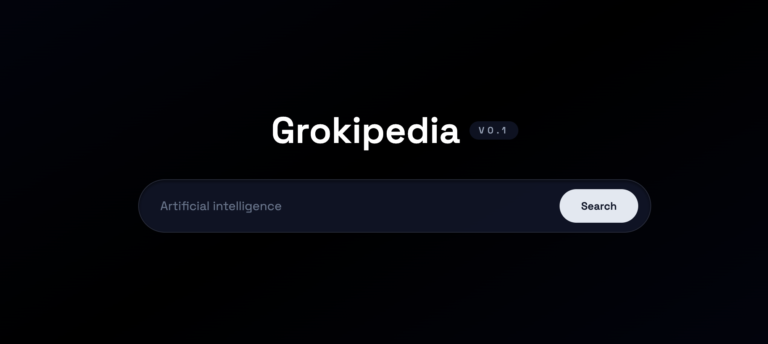DeepSeek-r1 on aiheuttanut kiivasta keskustelua maailmanlaajuisessa yhteisössä erinomaisen suorituskykynsä vuoksi. Käyttäjien määrän kasvaessa ja joillakin tuntemattomilla alueilla tapahtuneiden verkkohyökkäysten vuoksi viralliset palvelut ovat kuitenkin usein ylikuormitettuja. Tänään opetan sinulle, miten voit rakentaa omistetun, koskaan alasajamattoman tekoälyavustajan nollakustannuksin.
Miksi valita yksityinen käyttöönotto? Mitkä ovat yksityisen käyttöönoton edut? Palvelun vakauden lisäksi yksityinen käyttöönotto antaa meille täydellisen määräysvallan tietoturvaan ja antaa meille mahdollisuuden säätää parametreja ja laajentaa toimintoja vapaasti tarpeen mukaan. Tencent Cloudin tällä hetkellä tarjoamat ilmaiset GPU-resurssit (vastaavat RTX 4080 -tasoa, 10 000 minuuttia kuukaudessa, 16 G:n grafiikkamuistipilvipalvelu) ovat enemmän kuin riittävät, joten voimme nauttia sujuvasta tekoälykokemuksesta ilman, että meidän tarvitsee investoida laitteistoon. Käyttöönoton yksityiskohtaiset vaiheet ovat seuraavat:
Vaihe 1: Valmistelevat työt
Käy osoitteessa Tencent Cloud Studio
rekisteröinnin ja oikean nimen tarkistamisen loppuun saattamiseksi. Tämä vaihe on erittäin tärkeä, sillä vain oikean nimen käyttäjät voivat saada ilmaisia GPU-resursseja.
Voit myös valita muiden pilvipalveluntarjoajien tarjoamia resursseja. Tässä artikkelissa käytetään esimerkkinä Tencent Cloudia. Ilmaisia GPU-resursseja on nyt saatavilla
Vaihe 2: Luo työtila
Etsi "Ollama" työtilan mallin valintakäyttöliittymässä ja valitse perustyyppi (ilmaisversio) työtilan luomiseksi. Odota 2-5 minuuttia, kunnes alustaminen on valmis.
Vaihe 3: Mallin käyttöönotto
Luo työtilaan uusi terminaali ja suorita seuraavat komennot peräkkäin:
Huomautus: Mallin lataaminen kestää noin 10-15 minuuttia verkon tilasta riippuen. Kun lataus on valmis, voit puhua suoraan AI:n kanssa päätelaitteessa.
Vaihe 4: Määritä intranetin tunkeutumisen konfigurointi
Jotta muut laitteet voivat käyttää tekoälyavustajasi, sinun on määritettävä intranet-yhteys:
- Tarkista Ollaman käynnissä oleva portti
- Aloita intranetin levinneisyys
Huomautus: 6399 on esimerkki porttinumerosta, vaihda se edellisen vaiheen tuloksen mukaan.
Suorittamisen jälkeen saat julkisen verkko-osoitteen muodossa:

Vaihe 5: Aseta automaattinen uudelleenkäynnistys (valinnainen, mutta suositeltava)
Jotta palvelun toiminta pysyisi vakaana, on suositeltavaa lisätä automaattinen uudelleenkäynnistyskomentosarja:
Vaihe 6: Konfigurointi
Esimerkkinä käytetään CherryStudiota. Yksityiskohtainen esittely,
- Lataa ja asenna CherryStudio
- Lisää uusi mallikokoonpano asetuksiin:
- Mallin nimi: deepseek-r1:14b
- Palvelimen osoite: täytä Gradion julkisen verkon osoite.
- API-avain: jätä tyhjäksi
Suorituskyvyn optimointivihjeitä
Haluatko tekoälyavustajasi reagoivan nopeammin? Kokeile näitä optimointiparametreja:
Usein kysytyt kysymykset
Jos portti on varattu:
Mallin lataus keskeytetty:
Riittämätön muisti
Vinkkejä
- Ilmaiset GPU-instanssit menevät automaattisesti nukkumaan joka aamu kello 2 aamulla. On suositeltavaa välttää tätä ajanjaksoa
- Intranet-verkkopalvelun penetraatio-osoite vanhenee 72 tunnin kuluttua. Muista tarkistaa se säännöllisesti
- Voit hallita vastauksen pituutta säätämällä -max-tokens-parametrin avulla nopeuden ja kattavuuden tasapainottamiseksi.
- Jos huomaat, että vastaus hidastuu, voit yrittää käynnistää palvelun uudelleen.
Tässä vaiheessa oma tekoälyavustajasi on valmis. Se ei ole vain vakaa ja luotettava, vaan myös täysin sinun hallinnassasi. Olipa kyse päivittäisestä kirjoittamisesta, ohjelmoinnista tai tietojen analysoinnista, sinulla on pätevä avustaja tukenasi.
Muista pitää sähköpostiosoitteesi turvassa, ja jos sinulla on kysyttävää käyttöönottoprosessista, voit keskustella niistä kommenttiosiossa. Toivotan teille kaikille uutta vuotta, jolloin voitte saavuttaa uusia korkeuksia tekoälyn avulla!